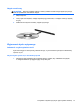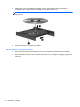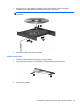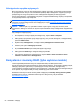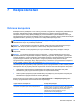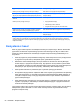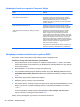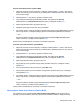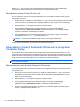HP Notebook PC User Guide
klawisz enter. Jeśli 3 kolejne próby wprowadzenia hasła administratora systemu BIOS będą
niepomyślne, musisz ponownie uruchomić komputer i spróbować jeszcze raz.
Zarządzanie hasłem funkcji DriveLock
W celu ustawienia, zmiany lub usunięcia hasła DriveLock w programie Computer Setup wykonaj
następujące czynności:
1. Włącz komputer, a następnie naciśnij klawisz esc, gdy u dołu ekranu wyświetlany jest komunikat
„Press the ESC key for Startup Menu” (Naciśnij klawisz esc, aby wejść do menu startowego).
2. Naciśnij klawisz f10, aby wejść do programu Computer Setup.
3. Użyj urządzenia wskazującego lub klawiszy strzałek, aby wybrać opcje Security
(Zabezpieczenia) > DriveLock Password (Hasło funkcji DriveLock), a następnie postępuj
zgodnie z instrukcjami wyświetlanymi na ekranie.
4. Aby potwierdzić ustawienie zabezpieczenia DriveLock na wybranym dysku, wpisz w polu
potwierdzenia słowo DriveLock i naciśnij klawisz enter.
UWAGA: Podczas potwierdzania funkcji DriveLock istotna jest wielkość liter.
Zmiany zaczną obowiązywać po ponownym uruchomieniu komputera.
Korzystanie z funkcji Automatic DriveLock w programie
Computer Setup
W środowisku wielu użytkowników można skonfigurować hasło funkcji Automatic DriveLock. Gdy
hasło funkcji Automatic DriveLock jest włączone, tworzone są losowe hasło użytkownika oraz hasło
główne DriveLock. Kiedy dowolny użytkownik podaje hasło uwierzytelniające, te same losowe hasło
użytkownika oraz hasło główne DriveLock są używane do odblokowania dysku.
UWAGA: W celu uzyskania dostępu do funkcji Automatic DriveLock konieczna jest znajomość
hasła administratora BIOS.
Wprowadzanie hasła funkcji Automatic DriveLock
W celu włączenia hasła funkcji Automatic DriveLock w programie Computer Setup należy wykonać
następujące kroki:
1. Włącz lub uruchom ponownie komputer, a następnie naciśnij klawisz esc, gdy u dołu ekranu
wyświetlany jest komunikat „Press the ESC key for Startup Menu” (Naciśnij klawisz esc, aby
wejść do menu startowego).
2. Naciśnij klawisz f10, aby wejść do programu Computer Setup.
3. Użyj urządzenia wskazującego lub klawiszy strzałek, aby wybrać opcję Security
(Zabezpieczenia) > Automatic DriveLock, a następnie naciśnij klawisz enter.
4. Za pomocą urządzenia wskazującego lub klawiszy ze strzałkami wybierz wewnętrzny dysk
twardy, a następnie naciśnij klawisz enter.
60 Rozdział 7 Bezpieczeństwo